WORD文档目录和正文不同页码的设置方法
1、如图,为我们案例的文档。
我们需要编页码的时候目录和正文分别编码,两者不会互相影响。
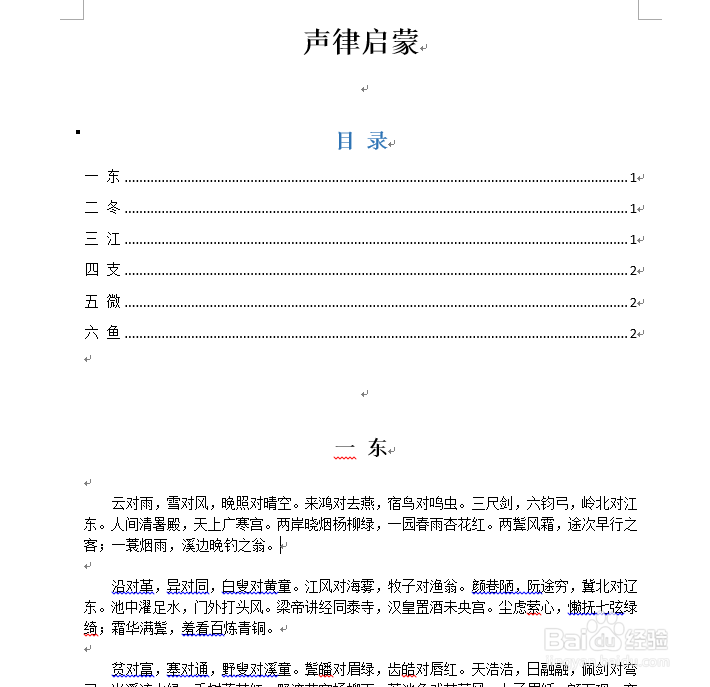
2、将鼠标光标移到“一东”前面,选择功能选项 页面布局-分隔符-分节符 下一页。
这时就将目录所在页和正文分开来了,目录属于一节,正文属于一节。
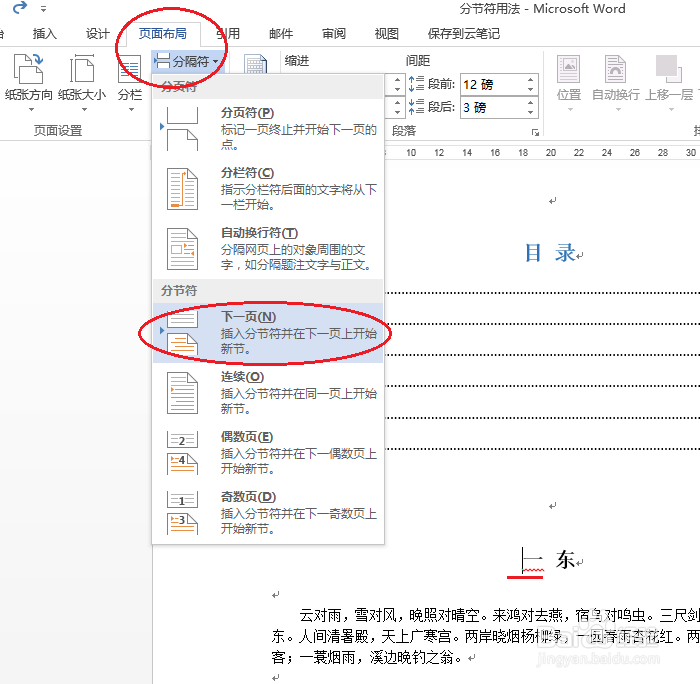
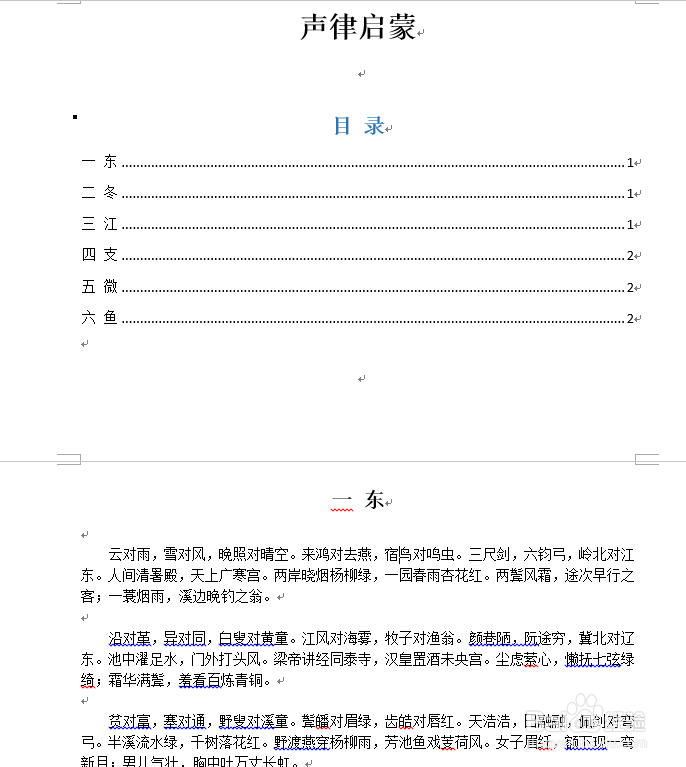
3、接下来,我们来插入页码。双击页脚处,然后选择功能选项 插入-页码-当前位置-加粗显示的数字。
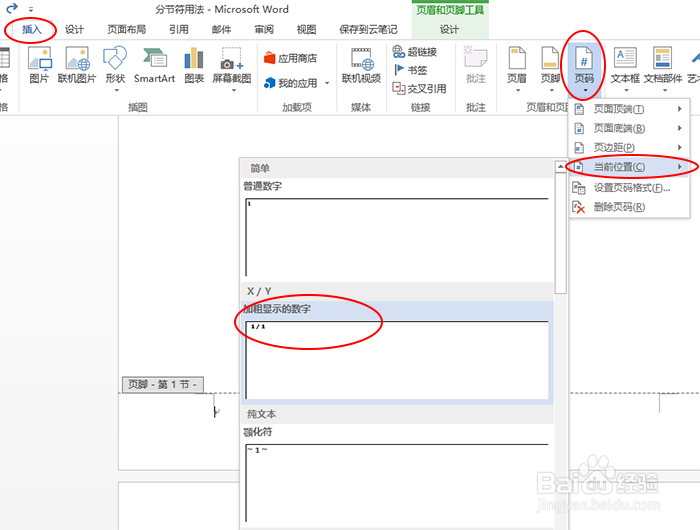
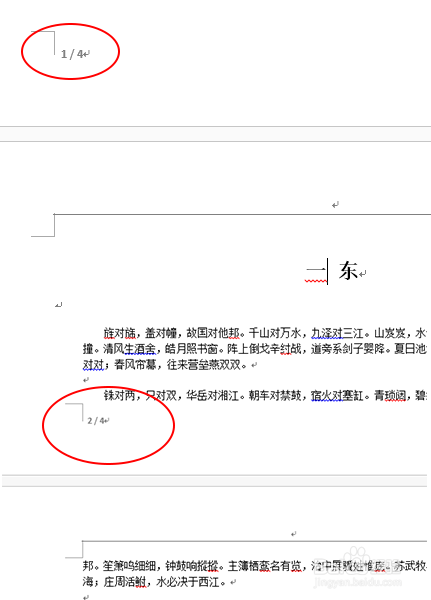
4、插入页码后,我们可以看到页码还是按照从目录页开始来编码的,还没有达到我们需要分开设置的要求。
这时我们先更改下总页数的编码,选中页码,点击鼠标右键选择 切换域代码。红色方框内的内容就是页码的域代码。
我们将域代码的NUMPAGES改为SECTIONPAGES,总页数的页码就设置好了。
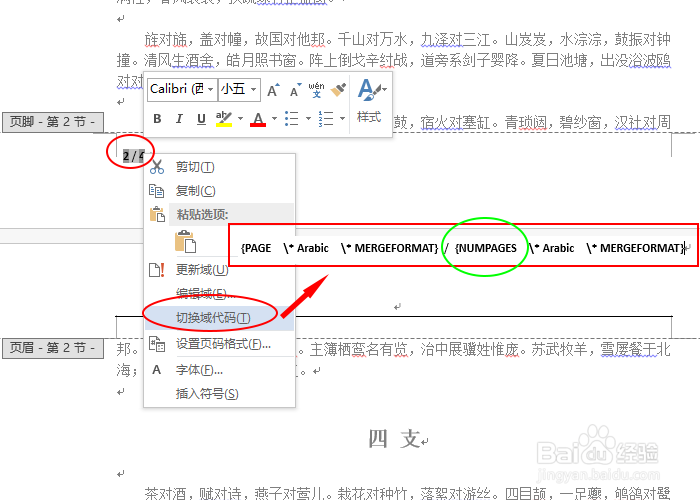
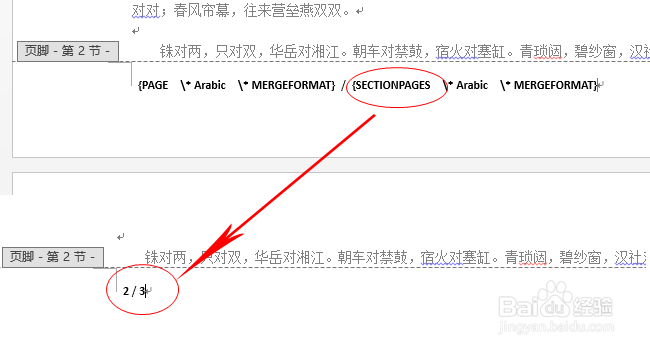
5、接下来我们来设置第几页的页码,在4步骤的第2张图我们可以看到,正文的页码是从第2页开始的,我们需要让它从第1页开始标记。
点击功能选项 插入-页码-设置页码格式,弹出页码格式对话框,编号格式我们选择1,2,3,…这个,页码编号选择 起始页码,并在后面的输入框输入1.
点击确定就可以了。

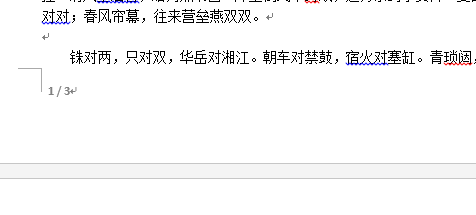
声明:本网站引用、摘录或转载内容仅供网站访问者交流或参考,不代表本站立场,如存在版权或非法内容,请联系站长删除,联系邮箱:site.kefu@qq.com。
阅读量:53
阅读量:76
阅读量:54
阅读量:26
阅读量:93